Я Йоси, смотритель Chillout with Beats.
Это хлопотно сделать каждую автоматизацию, даже если движение одинаково при наслоении синтезаторов.
Автоматизация может быть назначена нескольким параметрам.
И в то же время диапазон изменения можно регулировать, поэтому его можно использовать довольно много.
Пожалуйста, взгляните на это GIF-видео.
Одна автоматизация управляет параметрами двух синтезаторов.
(Резонанс перевернут и перемещен)
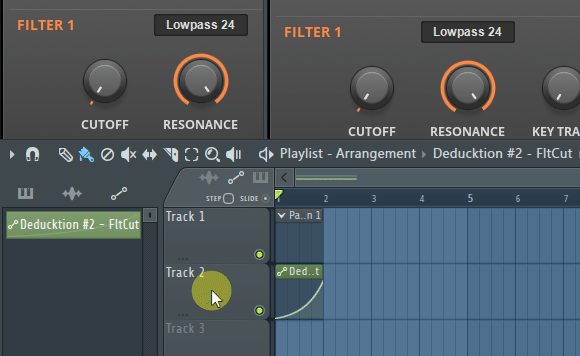
Тогда я сразу объясню, как это сделать.
Назначьте несколько синтезаторов с помощью одной автоматизации
Во-первых, назначьте одну автоматизацию на несколько синтезаторов.
Загрузите соответствующий синтезатор.
Бесплатно здесьДедукцияИспользуйте.
Сначала создайте клип автоматизации.
Нажмите «Обзор параметров» в ▼ в левом верхнем углу.

Параметры будут отображаться в браузере, поэтому щелкните правой кнопкой мыши параметр, для которого вы хотите создать клип автоматизации.
Нажмите «Создать клип автоматизации».
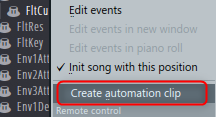
В это время, если вы переместите параметр в графическом интерфейсе, он будет выбран автоматически.
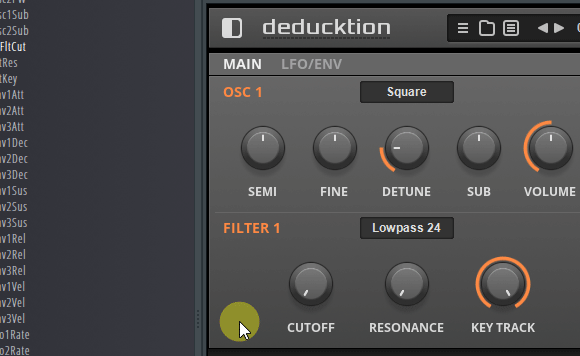
Далее идет второйДедукцияЧитается.
Нажмите «Обзор параметров» в ▼ в левом верхнем углу, как и раньше.

Параметры будут отображаться в браузере, поэтому щелкните правой кнопкой мыши параметр, для которого вы хотите создать клип автоматизации.
Здесь измените предыдущий и нажмите «Связать с контроллером».
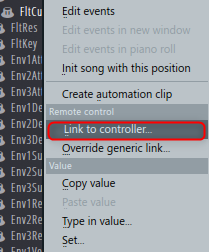
Здесь отображается имя параметра, установленное в первом синтезаторе из «внутреннего контроллера», поэтому выберите его.
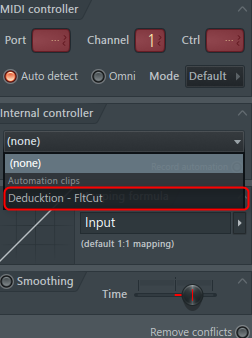
Нажмите «Принять», чтобы завершить настройку.
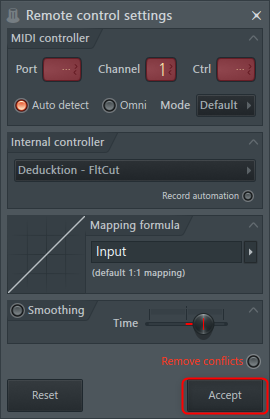
Настроить автоматизацию
Например, вы можете установить одинаковую автоматизацию на двух синтезаторах, но одному нужно немного меньше изменений.
Другим распространенным случаем является заставить фильтры Cutoff и Resonance работать прямо противоположным образом.
Я объясню
Изменить диапазон изменения в автоматике
Здесь мы вдвое сократим изменения в автоматизации.
Это выглядит следующим образом.
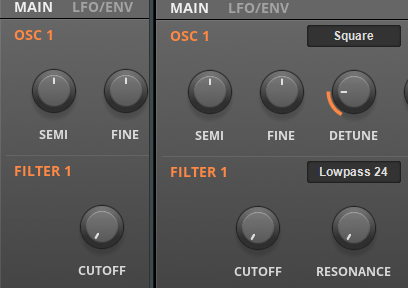
Нажмите «Обзор параметров» в ▼ в левом верхнем углу, как вы это делали при настройке.

Параметры будут отображаться в браузере, поэтому щелкните правой кнопкой мыши параметр, для которого вы хотите создать клип автоматизации.
Нажмите «Связать с контроллером», как вы это делали, когда устанавливали два.
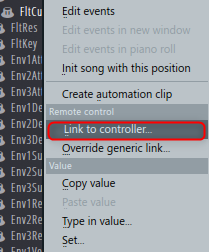
Щелкните ▼ в разделе «Формула сопоставления».
Щелкните Первая половина.
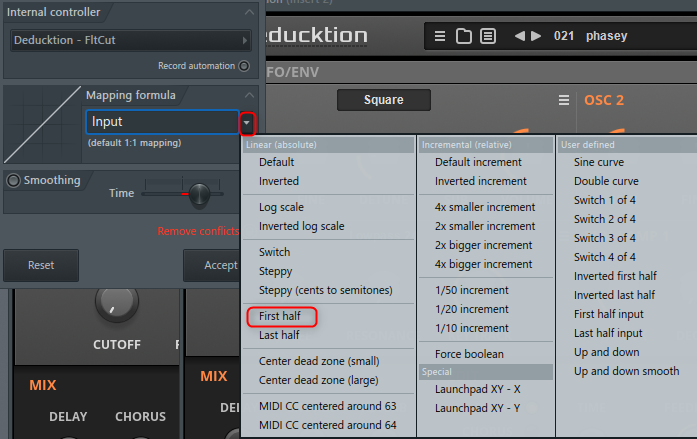
Это вдвое уменьшит диапазон изменения с одной стороны.
Выберите «Inverted», чтобы инвертировать.
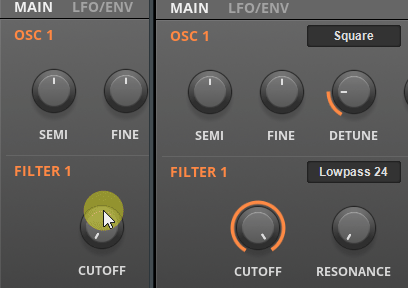
ま と め
Зная это, вы сэкономите много времени.
Есть еще способ сделать это с Патчером, так что напишу в другой раз.
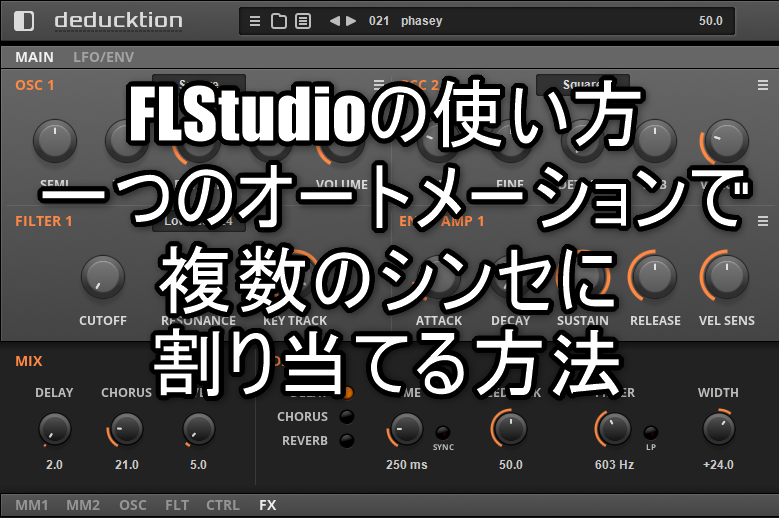
![[СКИДКА 61%] Плагин Audio Damage Kombinat Tri со скидкой 61% (до 5 мая) 1 2020 04 16 22ч35 43](https://chilloutwithbeats.com/wp-content/uploads/2020/04/2020-04-16_22h35_43.png)

コ メ ン ト
Всегда мне разрешено ссылаться.
Я думаю, это очень легко понять, если вы сделаете это видео, а не GIF.
Это уже самый простой для понимания блог, но только для справки.
Хирон
Спасибо за ваш совет.
Конечно, я также понял, что видео лучше, чем гифки из середины, и я стараюсь дать им как можно больше.
(Вначале я думал, что GIF проще, но его сложно использовать, потому что его нельзя приостановить или перемотать.)
Спасибо, я действительно счастлив.
Мы будем продолжать обновлять его!